आउटलुक 2016: Google और Microsoft ईमेल खातों को सेट करें
माइक्रोसॉफ्ट ऑफिस आउटलुक 2016 / / March 18, 2020
पिछला नवीनीकरण
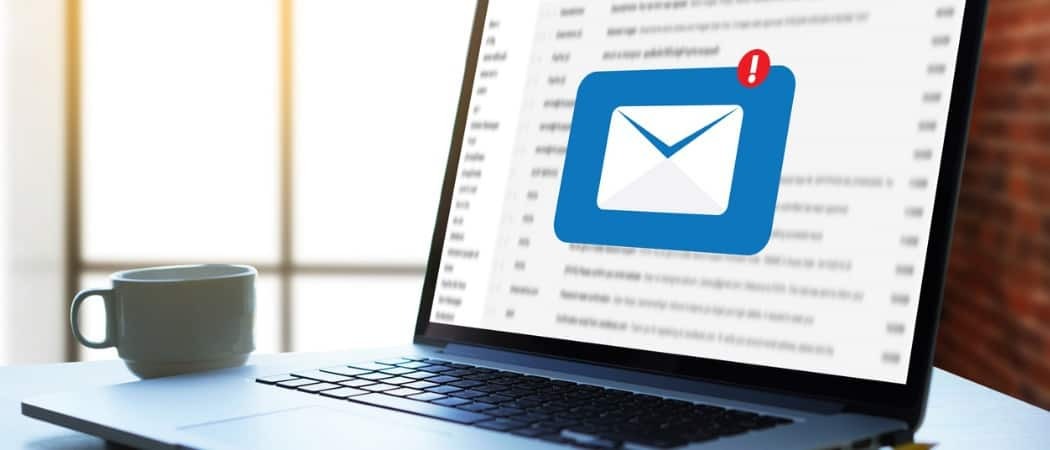
Outlook 2016 आगामी नए Microsoft उत्पाद रिलीज़ वाले सभी के लिए नया होगा, और Outlook के लिए, आपको यह जानना होगा कि आपको अपना ईमेल कैसे सेट करना है।
चूंकि ए है कार्यालय का नया संस्करण कोने के चारों ओर, हमने सोचा था कि हम आउटलुक 2016 को कवर करना शुरू कर सकते हैं, मूल बातें से, जैसे कि खाता स्थापित करना, नियमों को स्थापित करने जैसी अधिक-गहन स्थितियों में।
आज, हम आउटलुक 2016 का एक आसान, लेकिन एक आवश्यक हिस्सा लेने जा रहे हैं, जिसे आपको सेट करने की आवश्यकता है आपका Gmail या Microsoft के खातों में से एक की एक विस्तृत सरणी, @Outlook, @Live, या यहां तक कि @Hotmail खातों से; भी। हम आपके Gmail को कैसे सेट करें, इस पर भी एक नज़र डालेंगे दो तरीकों से प्रमाणीकरण सक्षम होना चाहिए।
ध्यान दें: याद रखें कि यह अभी भी आउटलुक का बीटा संस्करण है, और कुछ चीजें बदल जाएंगी, लेकिन ये बुनियादी क्रियाएं उसी तरह काम करेंगी जैसा अभी करती हैं। यदि नहीं, तो हम निश्चित रूप से वापस आएंगे और अंतिम संस्करण जारी होने के बाद समायोजन करेंगे।
Outlook 2016 में Gmail सेट अप करें
अपने ईमेल खाते को जोड़ना अपेक्षाकृत आसान है, क्योंकि यह माइक्रोसॉफ्ट ऑफिस के हाल के संस्करणों में रहा है। याहू या जीमेल जैसे अधिकांश मुफ्त खातों के लिए, आपको बस अपना नाम, ईमेल पता और पासवर्ड दर्ज करना होगा। आउटलुक स्वचालित रूप से सेटिंग्स को कॉन्फ़िगर करने की आवश्यकता है, जहां दुर्लभ उदाहरणों को छोड़कर, अधिकांश खातों को स्वचालित रूप से कॉन्फ़िगर करेगा।
रिबन पर फ़ाइल टैब पर क्लिक करें और फिर खाता जोड़ें चुनें।
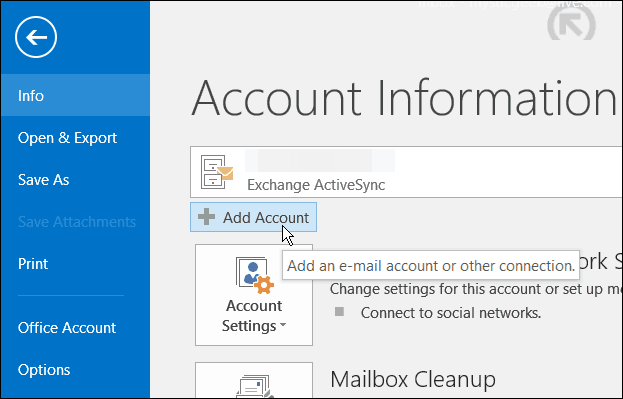
अपना नाम, ईमेल पता और पासवर्ड दो बार दर्ज करें और अगला क्लिक करें।
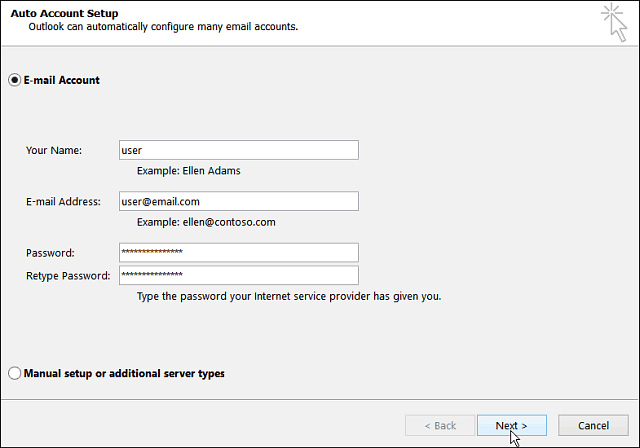
तब प्रतीक्षा करें जब आपके खाते की साख सत्यापित हो। आपको अपने पासवर्ड के लिए टाइप करना होगा दूसरी बार, यदि हां, तो अपने क्रेडेंशियल्स को याद रखने के लिए केवल बॉक्स की जांच करना सुनिश्चित करें।
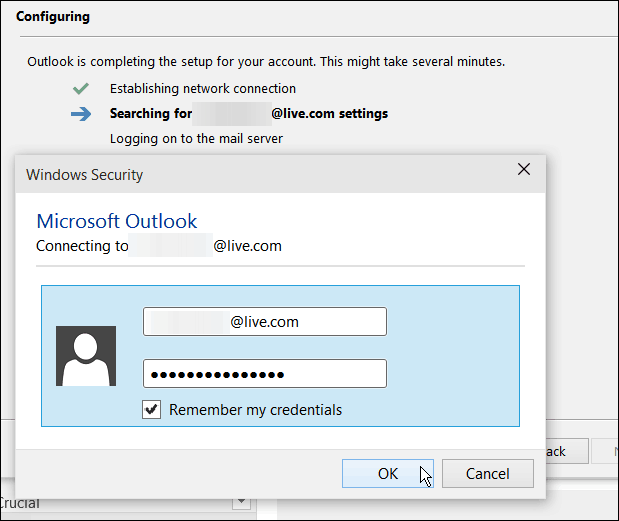
Google दो-कारक प्रमाणीकरण के साथ खाता है
यदि आपके पास है दो तरीकों से प्रमाणीकरण आपके Google खाते के साथ सक्षम, जिसे हम अत्यधिक अनुशंसा करते हैं कि आप करते हैं, आपको अपने नियमित मेल पासवर्ड के बजाय अपना खाता जोड़ने और इसे दर्ज करने के लिए एक ऐप-विशिष्ट पासवर्ड बनाने की आवश्यकता होगी।
ऐप-विशिष्ट पासवर्ड बनाने के लिए, पर जाएं Google ऐप पासवर्ड और यदि आप पहले से ही नहीं हैं तो लॉग इन करें। फिर ड्रॉप-डाउन मेनू से चयन करें मेल> विंडोज कंप्यूटर और फिर Generate पर क्लिक करें।
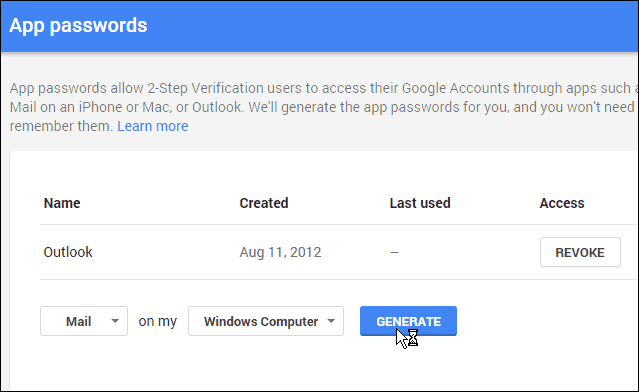
फिर आपके लिए 16 कैरेक्टर का पासवर्ड जनरेट होगा।
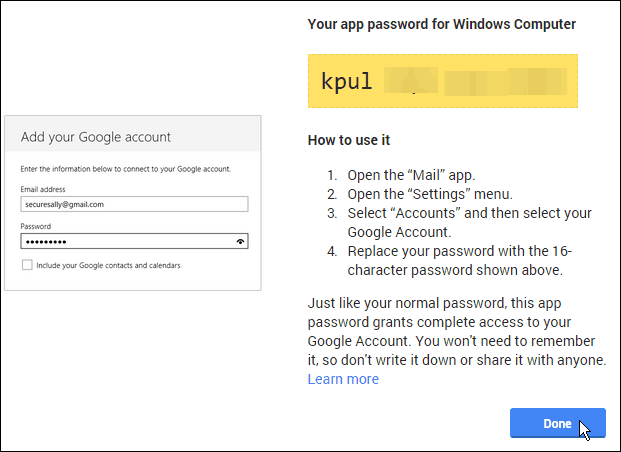
आउटलुक में वापस, उत्पन्न चरित्र पासकोड में टाइप करें और निश्चित रूप से इसे अपनी पासवर्ड सूची में सहेजने के विकल्प की जांच करना सुनिश्चित करें।
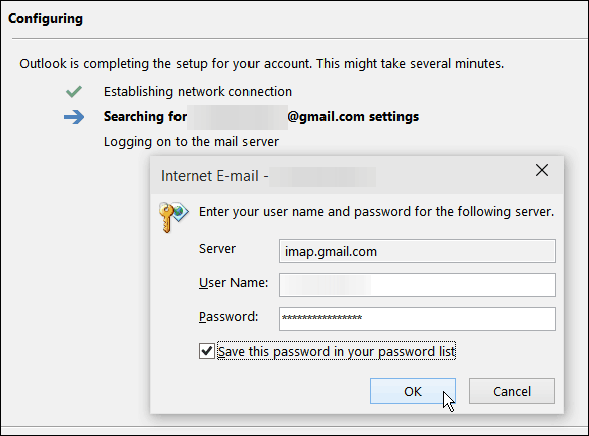
आउटलुक में अपना ईमेल सेट करने के बाद, कुछ नई विशेषताओं का परीक्षण शुरू करना सुनिश्चित करें। हमने हाल ही में कवर किया है कि आपको जाँच करनी चाहिए: Outlook 2016 पूर्वावलोकन में आधुनिक अनुलग्नकों का उपयोग करना.
